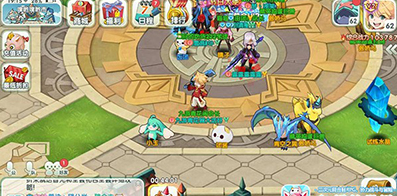Excel表格如何设置数字以万为单位显示?如何在EXCEL中将数值转变成以万为单位的数值?
时间:2017年03月06日 02:16评论:0
Excel表格如何设置数字以万为单位显示?如何在EXCEL中将数值转变成以万为单位的数值?
在日常使用Excel表格统计数据时,太多的位数看着不清楚。其实可以设置让数字以万为单位显示,能更准确地表达数目。下面小编就来教教大家Excel表格数字以万为单位的方法。
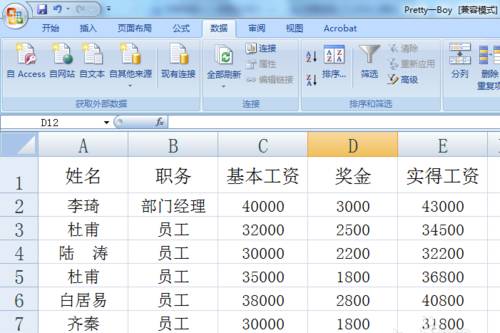
1、我们选中表格中的数据,然后右键单击选择【设置单元格格式】;
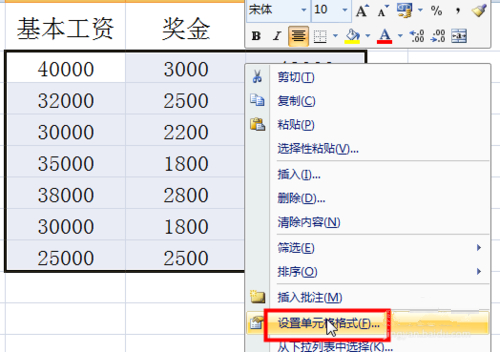
2、选择【自定义】,然后在类型中如图输入格式,单位根据自己情况填写(注意符号要输入英文状态下的);
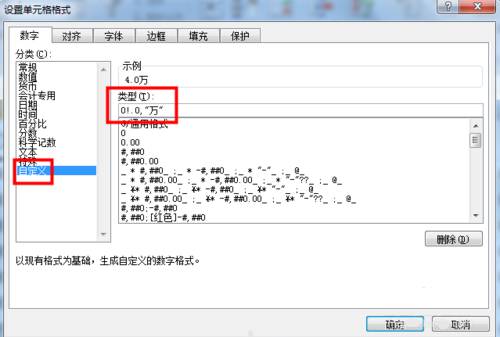
3、填好后,点击“确定”即可。
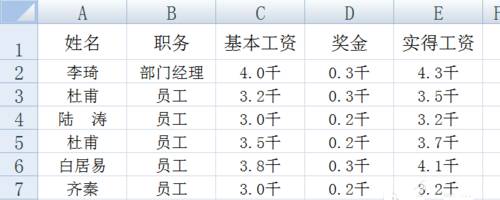
设置好后,可以看到表格中的数据就以万为单位显示啦~ 同理,你也可以设置以百或者千为单位显示哦